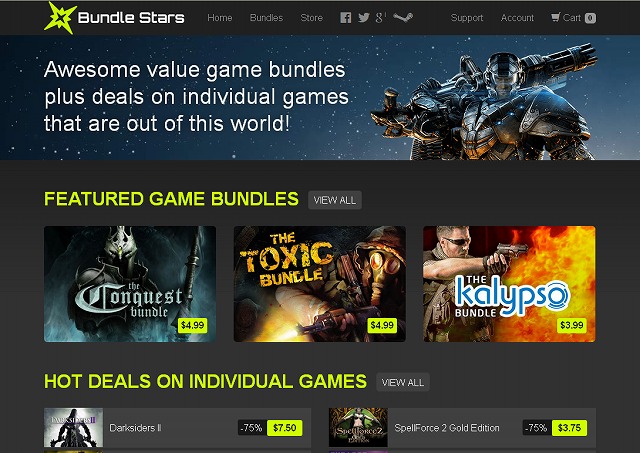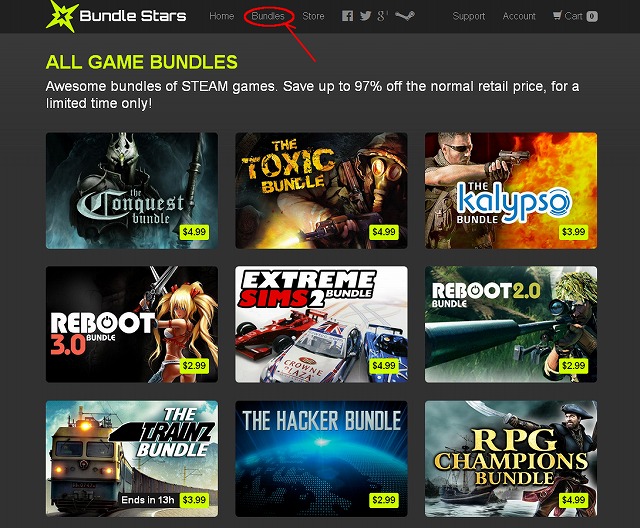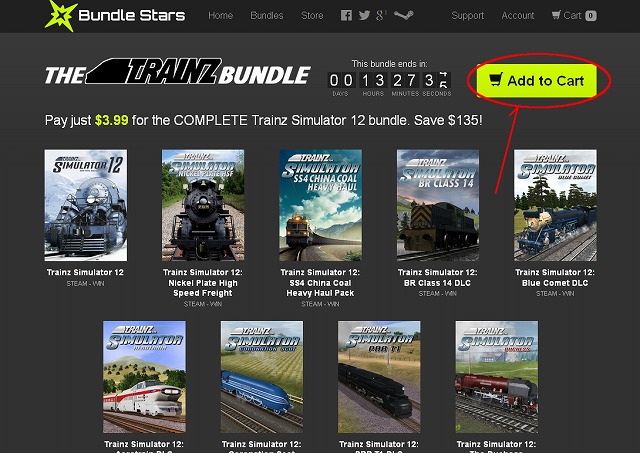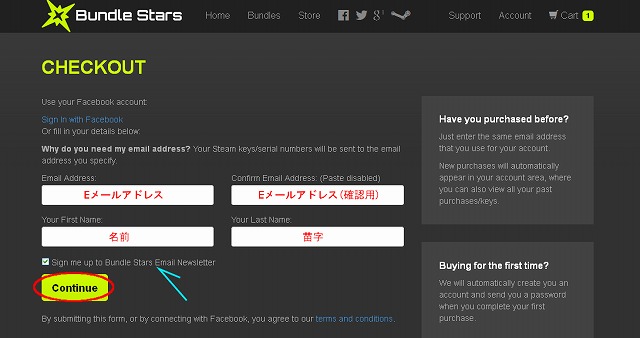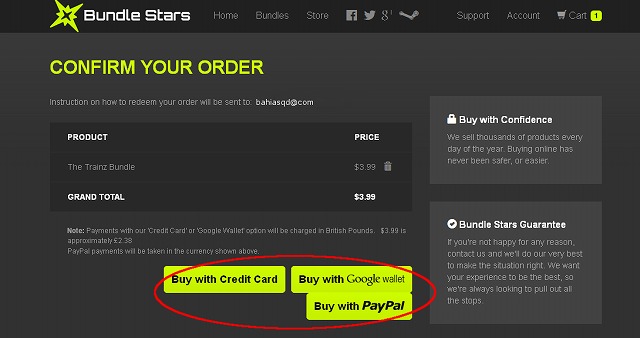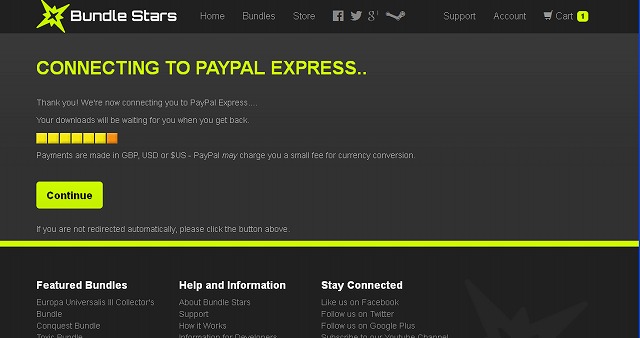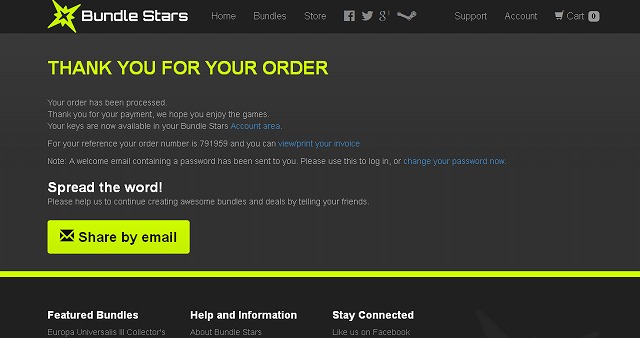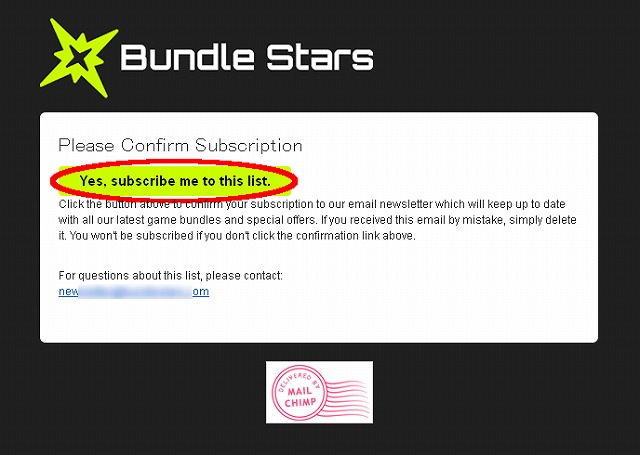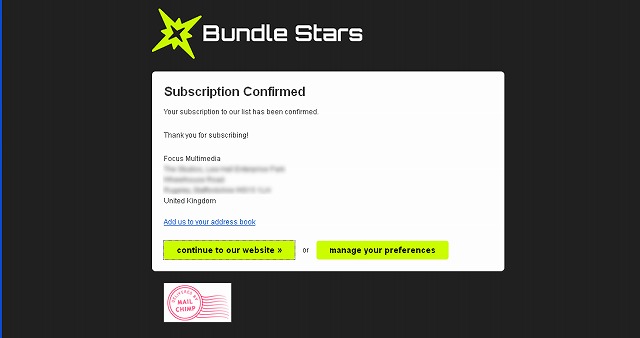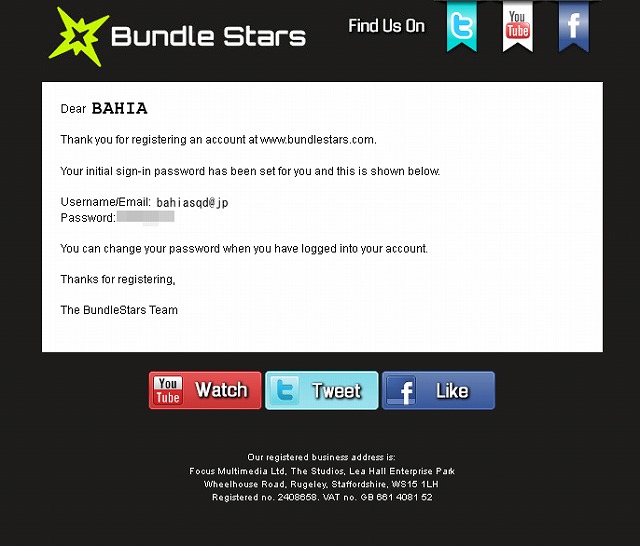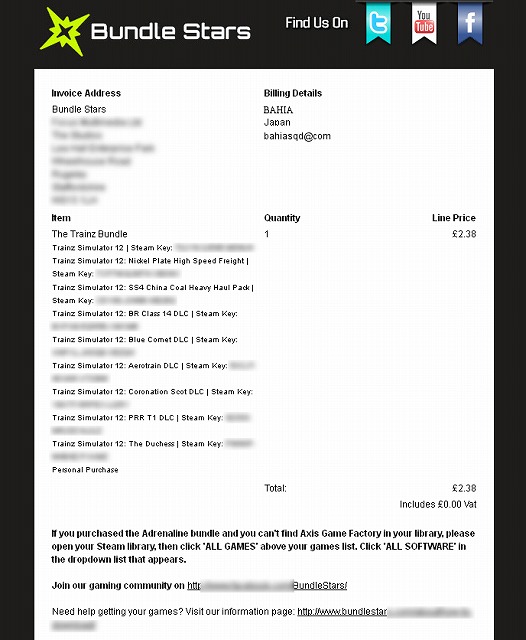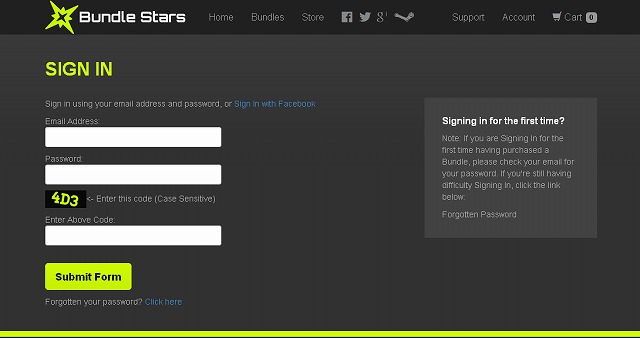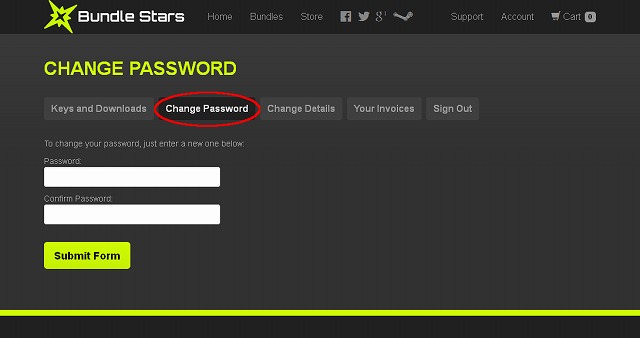Bundle Starsとは
様々なゲームをセット販売する事が多いダウンロード販売のお店
同系統の店よりセットの種類を増やすなどの他との差別化を図っている
人気ゲームもセットに組み込まれる事が多々ある為に、欲しい物がセットにあると
安い値段で色々手に入る為にお得感が大きい。定期的にチェックしたいサイトの一つ
Bundle Stars link
Bundle Starsの登録&購入方法
通常、初利用の場合サイトが開いたら真っ先にアカウント作成するのですが
このサイトの場合、購入ど同時進行になりますので同時に説明します
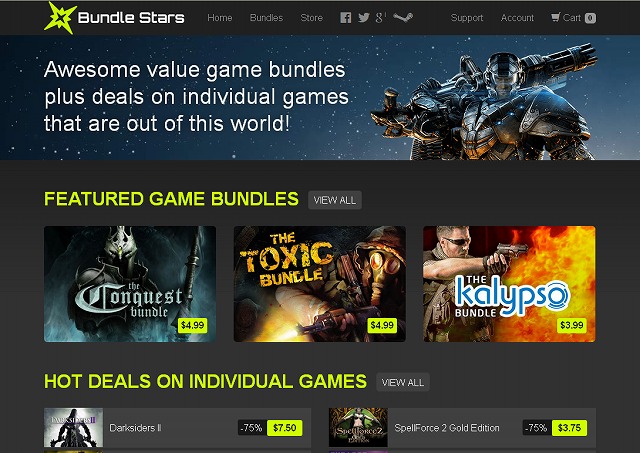
サイト名で検索するか、上のリンクからサイトに飛びます
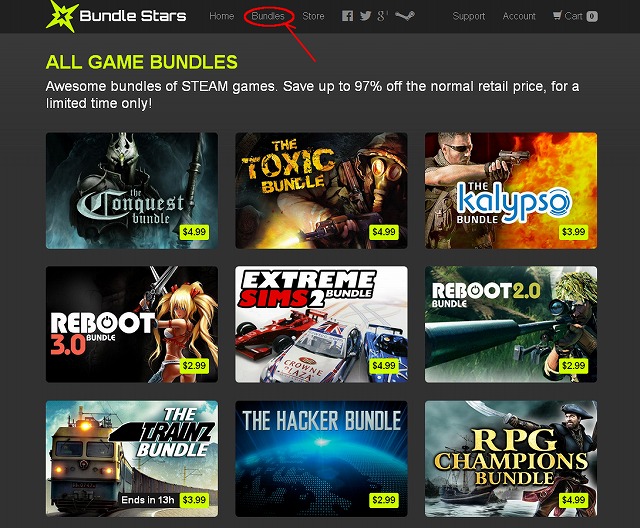
サイトの上部にあるBundlesを押すと、現在販売中の詰め合わせセットが表示され
それぞれ値段の書かれたパッケージ絵をクリックすと中身を確認できます
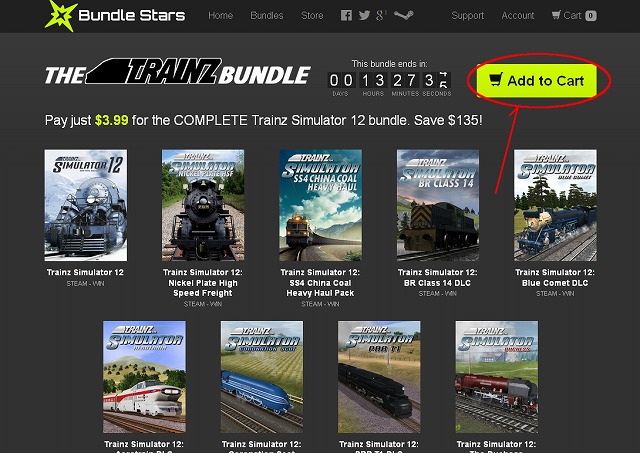
例としてTRAINZのセットを購入します。セットを開いて問題なければ[Add to Cart]をクリックします
この時残り時間が確認できますので、後日購入する際や友人に勧める場合には合わせて確認してください

値段や他に買い物が無ければ[Checkout]を押しましょう
初めての場合、ここまで会員登録してないですが問題ありません
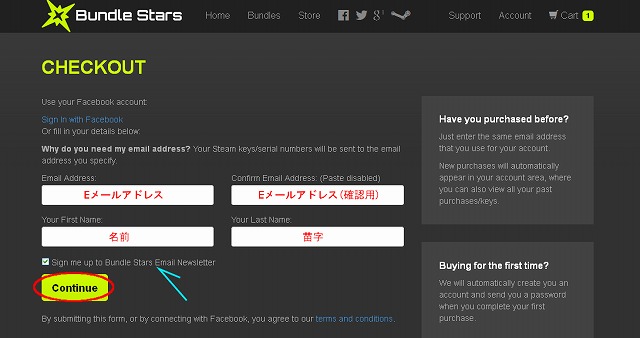
初めての利用で会員登録が終ってない場合、ここで会員登録画面になります
・E-mail Address =登録アドレス。PayPalを使用する場合同じアドレスがオススメ
・Confirm E-mail Address =確認の為、再度入力 *カッコ内はペーストじゃなく手動で入力て書いてます
・First name =名前
・Last name =苗字
(チェック項目はニュースレターを受け取るかどうかになります)
問題が無ければ[Continue]をクリック
※注意*
**登録完了せずに決算まで進む事が可能です!!
**登録メールが届くはずですのでお金を払う前に確認!!**
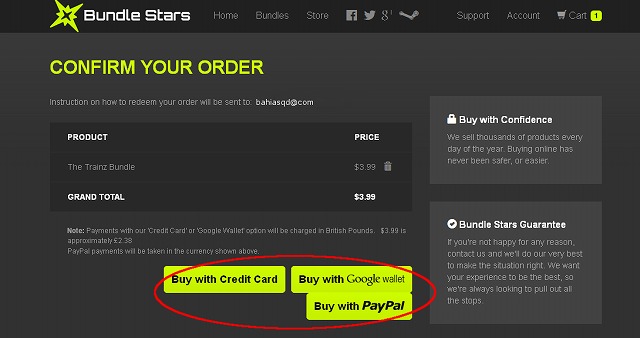
支払い画面になります。値段に間違いがなければ支払い方法を選びましょう
今回はPayPalで支払いますので選択します
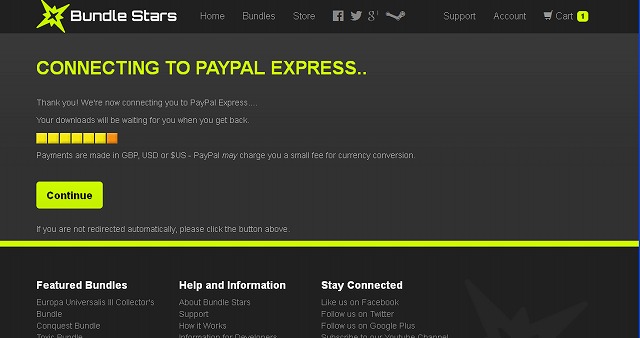
ペイパルで支払いを行う場合には、選択後自動的にペイパルのページに移動します
通常の利用通り金額などに問題が無ければペイパルにログインして支払いましょう
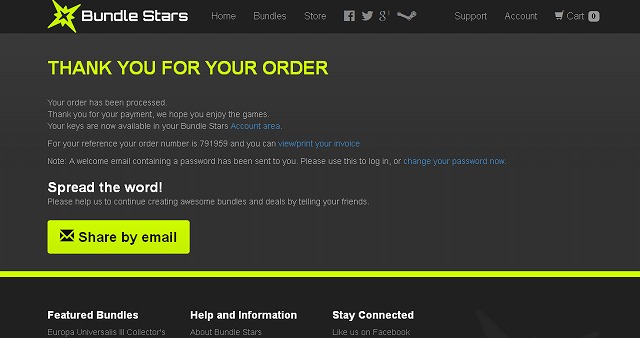
問題が無ければ支払い完了の画面になります
この時アカウント登録のメール認証が完了してない場合
ログインや購入した商品を確認できません
登録メール内容
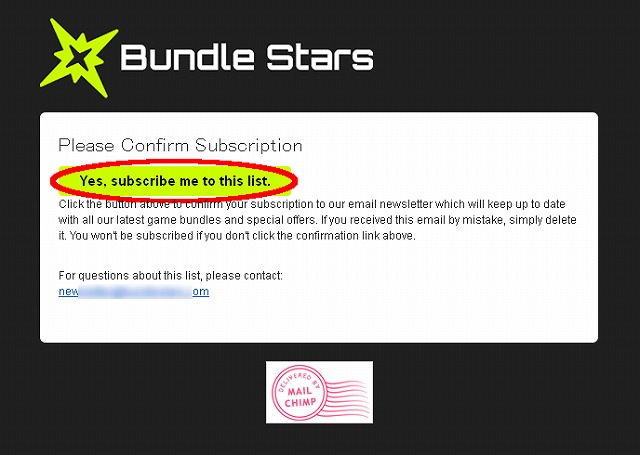
登録したメールアドレスにメールが二通きてるはずですが
その一つがメールアドレス認証メールになります認証ボタンを押しましょう
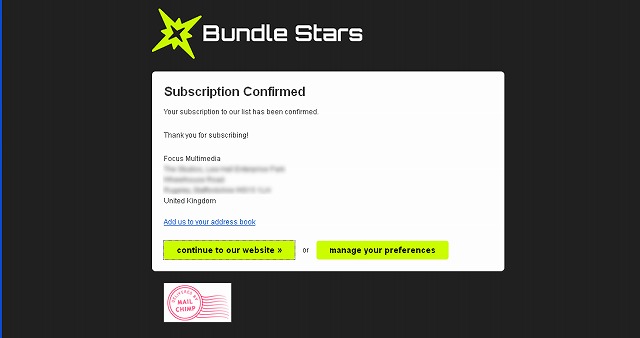
無事認証が終れば、認証完了ページに移動して登録が完了します
アカウントの設定や購入した物の確認などができます
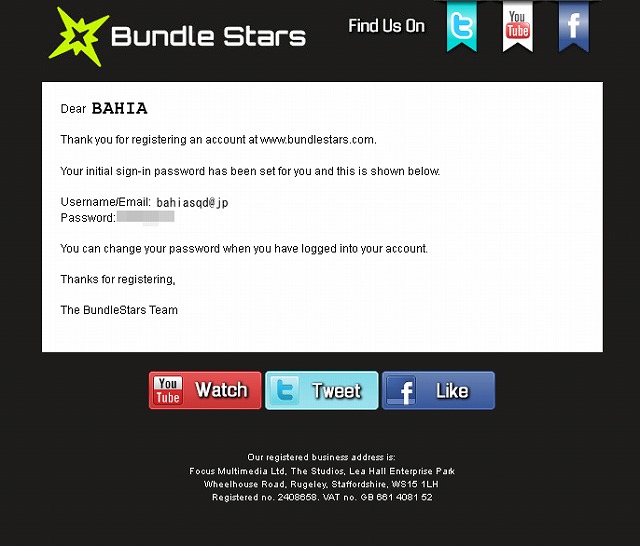
もう一つのメールは、登録されたアカウント内容などが表示されています
記載されているパスワードは仮登録の割り当てなので、後ほど自分で変更しましょう
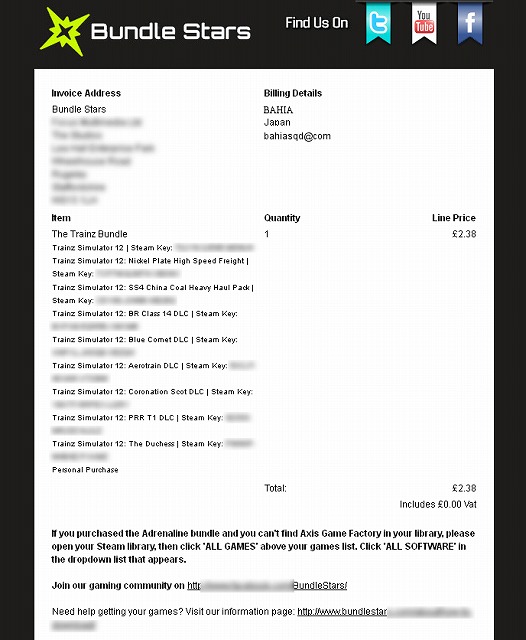
尚、先程のメール認証が無事に完了してれば購入した商品に関したメールも届くはずです
購入した商品はSteamでの登録が必要なのでSteamを立ち上げて登録しておきましょう
(登録方法がわからない場合にはSteamの設定ページを確認してください) STAEMの導入 link
Bundle Stars アカウント設定
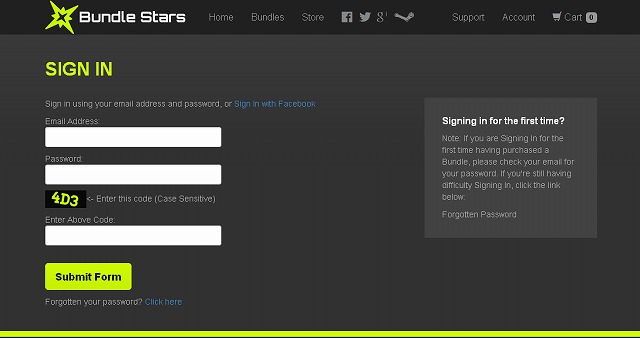
登録が完了してる場合にはTOP Pageの[Account]からログインできます
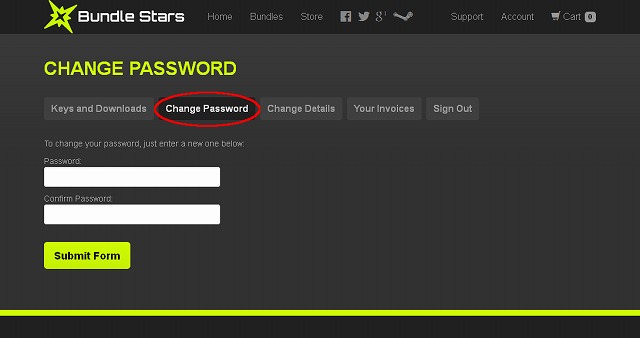
ログイン後のアカウントページでは、各種情報が確認できます
[ChangePassword]をクリックするとパスワードを変更できますので、最初に発行されたパスワードを変更しておきましょう
・Keys and Downloads = 購入した商品のダウンロードやシリアル確認
・Change Password = 登録されたパスワードの変更
・Change Detaills = 登録した情報の変更
・Your Invoices = 商品の取引情報
・Sign Out = ログオフ
注意
SteamやOriginなど、アカウント関連型のゲームは一度使ったシリアルは二度使えません
ゲームのシリアルが解っても、本体のログイン情報を忘れると遊べなくなりますので気をつけましょう